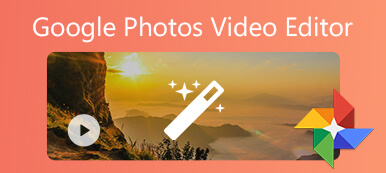Google Drive, una piattaforma di archiviazione basata su cloud, consente agli utenti di archiviare, condividere e collaborare facilmente sui file. Fa parte di Google Workspace che rende la collaborazione dei documenti più fluida. Tuttavia, la frustrazione dei video riguardo ai tempi di elaborazione può rappresentare un ostacolo. Non aver paura! La nostra guida scompatta soluzioni comuni e avanzate per elaborare rapidamente i tuoi video su Google Drive. Abbiamo curato un piano di salvataggio dalla risoluzione dei problemi di base al complesso software di riparazione video. Inoltre, intraprendi un viaggio attraverso i paesaggi digitali di Google Drive, dove la promessa di una condivisione di file senza soluzione di continuità incontra occasionalmente la sfida dei video intrappolati nel labirinto di elaborazione. Unisciti a noi per svelare i misteri di Il video di Google Drive è ancora in fase di elaborazione problemi e migliorare la tua esperienza di condivisione di file. Immergiti ora per un viaggio più fluido attraverso il cloud!
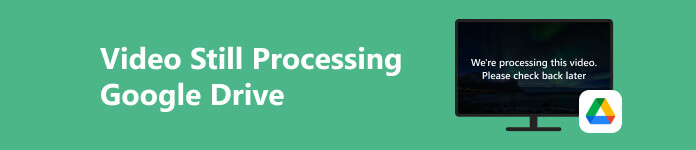
- Parte 1. Quanto dura il tempo di elaborazione dei video di Google Drive?
- Parte 2. Modi efficaci per correggere l'errore di elaborazione video di Google Drive
- Parte 3. Domande frequenti sul problema di elaborazione delle immagini fisse dei video di Google Drive
Parte 1. Quanto dura il tempo di elaborazione dei video di Google Drive?
Il tempo di elaborazione dei video di Google Drive può variare, in genere influenzato dalla dimensione del file, dal formato e dalla velocità di Internet. L'elaborazione potrebbe essere rapida per i file più piccoli, ma i video più grandi potrebbero richiedere più tempo. Inoltre, il formato del video può influire sulla durata dell'elaborazione, con alcune strutture che richiedono processi di conversione più intensivi. Inoltre, è essenziale conoscere alcune cause del motivo per cui riscontri Google Drive, stiamo elaborando questo problema relativo al video. Comprendere questi fattori ti consente di affrontare potenziali problemi e ottimizzare la tua esperienza con l'elaborazione video di Google Drive. Ecco alcune cause comuni per tempi di elaborazione video prolungati su Google Drive:
- · XNUMX€ Dimensione del file: i file video più grandi richiedono tempi di caricamento, elaborazione e conversione maggiori.
- · XNUMX€ Formato video: i formati video complessi o quelli che richiedono una conversione estesa possono contribuire a un'elaborazione prolungata.
- · XNUMX€ Velocità di Internet: connessioni Internet più lente possono impedire il trasferimento tempestivo dei dati video ai server di Google Drive.
- · XNUMX€ Congestione del server: una domanda elevata durante le ore di punta può comportare un rallentamento della velocità di elaborazione.
- · XNUMX€ Complessità video: i video con risoluzioni più elevate, funzionalità avanzate o contenuti complessi potrebbero richiedere più tempo di elaborazione.
- · XNUMX€ Conversione del formato: i video in formati che richiedono una conversione estesa potrebbero richiedere tempi di elaborazione più lunghi.
- · XNUMX€ Carico del server Google Drive: periodi di utilizzo elevato su Google Drive possono comportare tempi di elaborazione più lunghi.
Parte 2. Modi efficaci per correggere l'errore di elaborazione video di Google Drive
1. Carica video compatibili
Se il tuo video impiega troppo tempo per essere caricato su Google Drive, c'è un'enorme possibilità che il video non sia compatibile con Google Drive. I formati video supportati da Google Drive sono WebM, MP4, MOV, AVI, WMV, FLV, OGG e MTS. Quindi, se il formato video che provi a caricare non è nell'elenco, puoi utilizzare Aiseesoft Video Converter Ultimate. È un software completo che ti consente di modificare, comprimere e convertire video in diversi formati. Ad esempio, lo strumento supporta formati popolari come MP4, MOV, AVI, FLV e altri, compatibili con Google Drive. Controlla i passaggi seguenti per risolvere il problema di Google Drive che non riproduce i video.
 Caratteristiche principali
Caratteristiche principali- Puoi utilizzare le sue funzionalità di modifica per migliorare il tuo video prima della conversione, come ritagliare, ruotare, aggiungere filtri e altro.
- La velocità di conversione video ha visto un miglioramento significativo, ora è 120 volte più veloce rispetto alle versioni precedenti.
- Puoi eseguire conversioni rapide, anche per video 4K e HD, con il processo che richiede solo pochi minuti.
Passo 1 Installa il convertitore video avanzato
Individua il pulsante Download gratuito qui sotto per ottenere il programma di installazione di Aiseesoft Video Converter Ultimate. Premilo e segui le istruzioni nella finestra di dialogo per procedere con il processo di installazione. Successivamente, apri il convertitore e dai un'occhiata alla sua interfaccia.
Passo 2 Aggiungi il video da convertire
Successivamente, fare clic sul Converter scheda dal menu superiore dello strumento e vai alla scheda Conversione sezione. Successivamente, premi il pulsante Aggiungi file nell'angolo in alto a sinistra per aggiungere il video che desideri convertire.
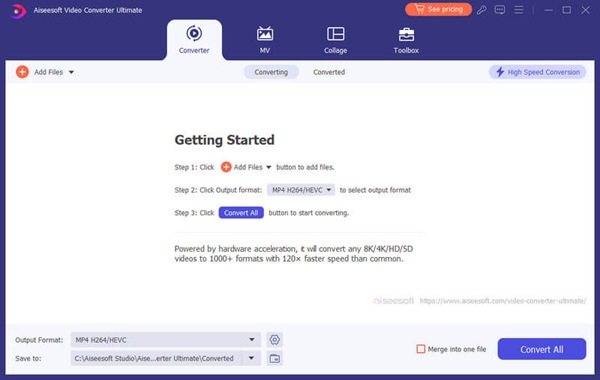
Passo 3 Modifica le impostazioni video
Per modificare le impostazioni del formato, fare clic su ingranaggio pulsante a destra per un profilo personalizzato. Regola le impostazioni video per qualità, codificatore, risoluzione, frame rate e bitrate nella finestra pop-up. Allo stesso modo, personalizza le impostazioni audio per codificatore, canale, frequenza di campionamento e bitrate.
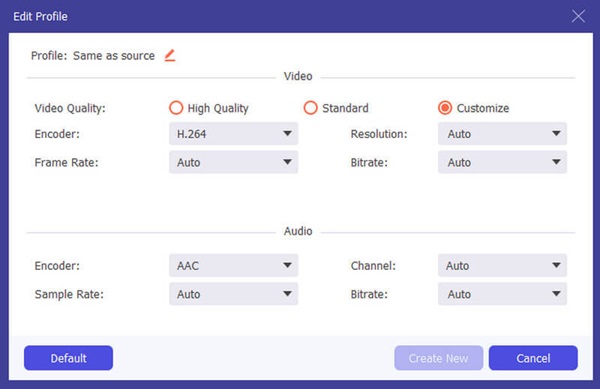
Passo 4 Modifica il video
Per tagliare o modificare i tuoi video, seleziona taglio or Modifica pulsante. Queste opzioni forniscono gli strumenti per apportare regolazioni precise, garantendo che i tuoi video soddisfino facilmente le specifiche desiderate.
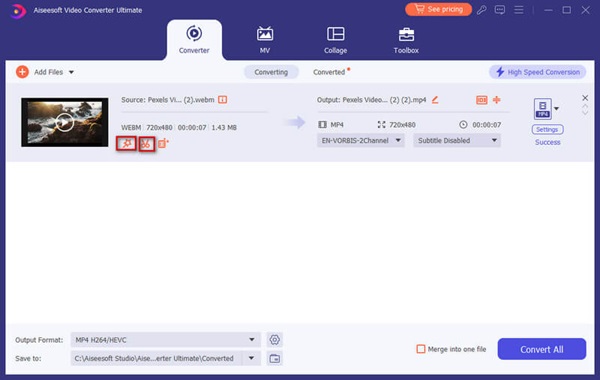
Passo 5 Inizia a convertire il video
Infine, scegli una destinazione per i file convertiti nella sezione inferiore. Una volta terminato, avvia il processo di conversione sul tuo computer selezionando il file Converti tutto pulsante sull'interfaccia principale. Dopo il processo, il file convertito verrà salvato nella destinazione di output. Individua il video e caricalo su Google Drive senza errori.
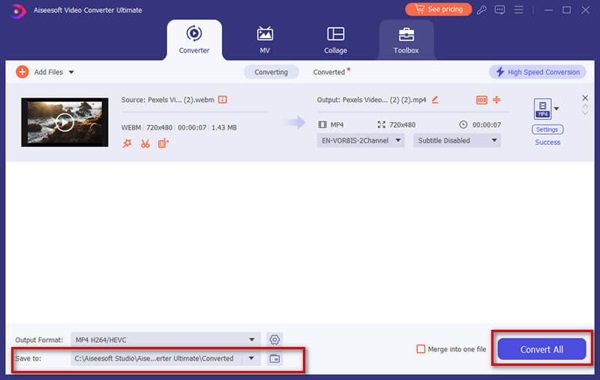
2. Correggi i video danneggiati da Google Drive
Un'altra soluzione avanzata che puoi utilizzare se hai scaricato video danneggiati da Google Drive è utilizzare uno strumento come Riparatore video Apeaksoftt. Questo software offre funzioni straordinarie per aiutarti a riparare qualsiasi video danneggiato, non riproducibile o che mostra parti nere. Inoltre, lo strumento può funzionare su video provenienti da vari dispositivi di archiviazione, come schede SD, unità flash e dischi rigidi. Inoltre, può recuperare video non riproducibili, siano essi file persi, condivisi da altri, scaricati da Internet o modificati tramite strumenti video. Inoltre, l'interfaccia semplice garantisce che chiunque possa utilizzare facilmente questo strumento di riparazione video, senza richiedere alcuna curva di apprendimento. Di seguito sono riportate altre funzionalità software chiave di cui puoi trarre vantaggio.
 Caratteristiche principali
Caratteristiche principali- Il software è privo di virus o pubblicità e le tue informazioni private rimangono intatte e sicure durante tutto il processo di riparazione del video.
- Apeaksoft Video Fixer è progettato per correggere video delle migliori marche di fotocamere come Canon, Kodak, Pentax, Nikon, Fujifilm, GoPro e altre.
- È accessibile su sistemi operativi Windows PC e Mac, perfetto per qualsiasi utente.
Passo 1 Ottieni il software di riparazione video
Prima di tutto, devi usare il Scarica gratis pulsante qui sotto per installare il software sul tuo computer Windows o Mac. Quindi, passa alla finestra della procedura guidata per installarlo completamente. Una volta terminato, apri il software e familiarizzalo.
Passo 2 Importa il video rotto e di riferimento
Nell'interfaccia principale dello strumento, importa il video danneggiato nella sezione sinistra facendo clic su + pulsante. Successivamente, importa il video di riferimento nella sezione destra premendo l'icona +. Lascia che lo strumento analizzi entrambi i video finché non vengono visualizzati.
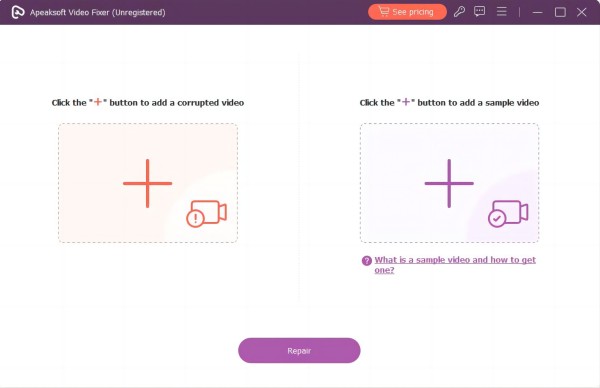
Passo 3 Avvia il processo di riparazione
Una volta importati correttamente tutti i video nello strumento, puoi controllare i dettagli sotto la miniatura del video per vedere se hanno gli stessi requisiti. Successivamente, fai clic Riparazione per procedere con il processo di ripristino.
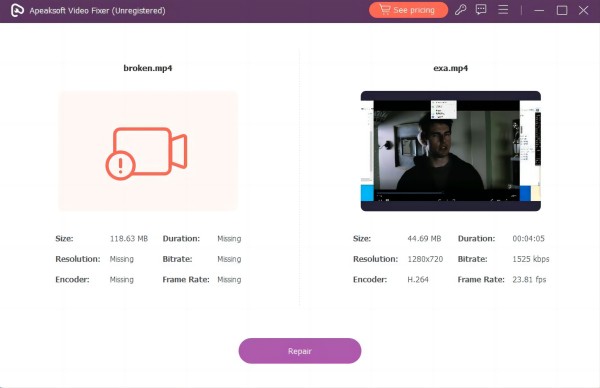
Passo 4 Visualizza in anteprima ed esamina il video corretto
Al termine del metodo di correzione, lo strumento apre automaticamente la finestra di anteprima. Puoi controllare il video finito in tempo reale per vederne il miglioramento.
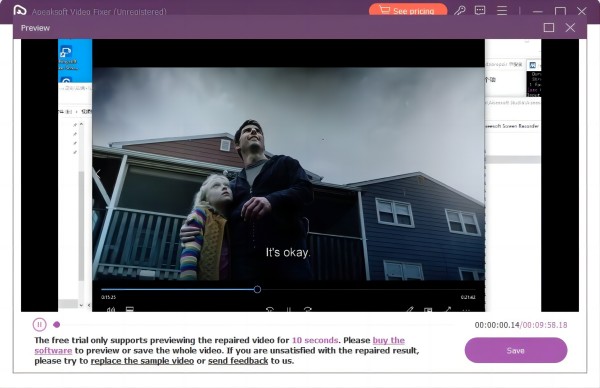
Passo 5 Salva l'output video finale
Se il video soddisfa le tue esigenze, salvalo sul tuo dispositivo premendo il pulsante Salva. D'altra parte, se non sei soddisfatto della riparazione, puoi sostituirla con un video di esempio diverso e correggere nuovamente il video originale.
3. Controlla la velocità di Internet
Garantire una connessione Internet stabile è fondamentale per risolvere i problemi di elaborazione video di Google Drive. Connessioni lente o instabili possono impedire il caricamento e l'elaborazione dei video. Per risolvere questo problema, controlla la velocità di Internet utilizzando strumenti online come Ookla o il test di velocità di Google. Punta a una connessione stabile e ad alta velocità, soprattutto con file video di grandi dimensioni. Se la velocità di Internet è insufficiente, valuta la possibilità di risolvere il problema con il tuo fornitore di servizi o di utilizzare una rete diversa. Una connessione Internet più veloce e coerente migliorerà in modo significativo l'efficienza dell'elaborazione video su Google Drive, garantendo caricamenti e riproduzioni senza interruzioni.
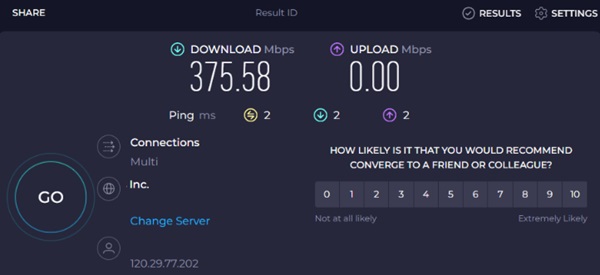
4. Esci e accedi al tuo account Google
Uscire e accedere nuovamente al tuo Account Google può essere un passaggio utile per la risoluzione dei problemi. Inizia accedendo all'account del profilo Google Drive nell'angolo in alto a destra e facendo clic su di esso. Dopodiché, premi il disconnessione opzione dal menu. Una volta disconnesso, attendi qualche minuto prima di accedere nuovamente con lo stesso account. Questa azione aggiorna la connessione del tuo account e potrebbe risolvere i ritardi di elaborazione. Successivamente, prova a caricare nuovamente il video e controlla se il problema è stato risolto.
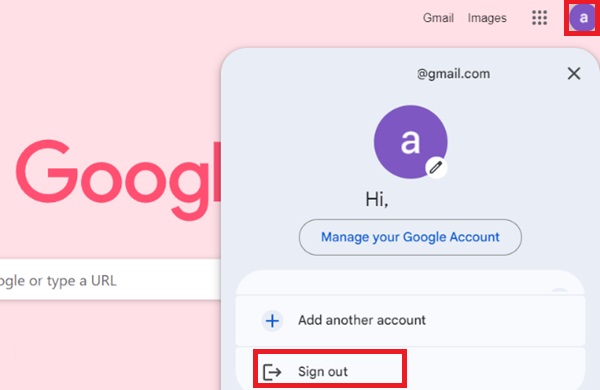
5. Aggiorna il browser Web Chrome
Le versioni più recenti del browser generalmente risolvono diversi bug, come i problemi di elaborazione video. I browser aggiornati hanno maggiori probabilità di riprodurre i video senza interruzioni, riducendo il rischio di errori. Inoltre, gli aggiornamenti del browser spesso includono correzioni di bug relativi alla riproduzione video, risolvendo problemi come errori di rendering, blocco, schermo nero e altro. Ecco i passaggi per aggiornare il tuo browser Chrome e gestire l'errore di mancato caricamento del video su Google Drive.
Passo 1 Apri il browser Chrome e individua i tre punti (⋮) nell'angolo in alto a destra della finestra.
Passo 2 Accedere al menu del browser selezionando Aiuto, poi Informazioni su Google Chrome.
Passo 3 Completare l'installazione dell'aggiornamento facendo clic su Rilancio opzione, assicurandoti che il tuo browser sia aggiornato. Controlla se l'errore video è stato risolto dopo l'aggiornamento.
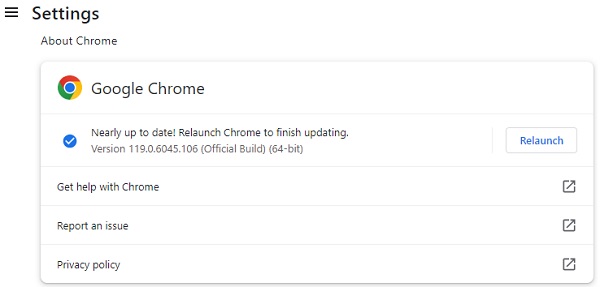 Ulteriori letture:
Ulteriori letture:Parte 3. Domande frequenti sul problema di elaborazione delle immagini fisse dei video di Google Drive
Perché il mio video non viene caricato su Google Drive?
Il tuo video potrebbe non essere caricato su Google Drive per alcuni motivi comuni. Controlla la tua connessione Internet, assicurati che la dimensione del file rientri nel limite di 5 TB e conferma che il video sia in un formato supportato. Se lo spazio di archiviazione è pieno, valuta la possibilità di liberare spazio o eseguire l'aggiornamento. Prova a utilizzare un altro browser o dispositivo se il problema persiste.
Google Drive controlla i miei contenuti video?
Google Drive esegue automaticamente la scansione dei file alla ricerca di virus e malware per proteggere gli utenti. Tuttavia, Google Drive non analizza attivamente il contenuto dei tuoi file per altri scopi. L’obiettivo principale è garantire la sicurezza e la protezione della piattaforma.
Quanto spazio di archiviazione gratuito posso ottenere su Google Drive?
Il servizio offre a ciascun utente 15 GB di spazio di archiviazione gratuito. Questo spazio di archiviazione è condiviso tra vari servizi Google come Gmail, Google Foto e Google Drive. Se hai bisogno di più spazio di archiviazione, valuta la possibilità di passare a un piano a pagamento, che offre spazio aggiuntivo e altre funzionalità.
Posso condividere video su Google Drive con persone che non dispongono di un account Google?
Sì, puoi condividere video su Google Drive con persone che non dispongono di un account Google. Quando condividi un file, puoi generare un collegamento condivisibile. I destinatari possono accedere al video utilizzando questo collegamento senza bisogno di un account Google. Tuttavia, ricorda che puoi controllare il livello di accesso (visualizzazione, commento o modifica) quando condividi file pubblicamente.
Come posso recuperare i video cancellati da Google Drive?
Se hai eliminato accidentalmente un video da Google Drive, puoi recuperarlo dal Cestino. Apri Google Drive, individua il "Cestino" nella barra laterale sinistra, trova il video eliminato, fai clic con il pulsante destro del mouse e seleziona Ripristina. Il video verrà riportato nella posizione originale. Tieni presente che gli elementi nel Cestino vengono eliminati definitivamente dopo 30 giorni, quindi è essenziale ripristinarli entro questo intervallo di tempo.
Conclusione
Per riassumere, affrontando il Google Drive, questo video non può essere riprodotto problema richiede una comprensione globale delle sue potenziali cause e delle soluzioni efficaci. Esplorando i vari fattori che contribuiscono al problema e implementando i cinque metodi suggeriti, gli utenti possono migliorare in modo significativo la propria esperienza con i caricamenti video su Google Drive. Dalla conversione di video e ottimizzazione della velocità di Internet ai controlli e agli aggiornamenti, questi approcci mirano a risolvere sistematicamente le cause principali. L'adozione di queste soluzioni risolve i ritardi di elaborazione video esistenti. Contribuisce a un'esperienza utente complessiva più fluida ed efficiente quando si utilizza Google Drive per contenuti multimediali.